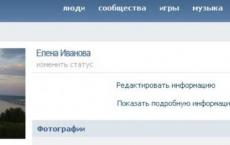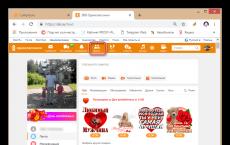Przywracanie uszkodzonej karty microSD. Programy do odzyskiwania kart SD (na Androida i PC). Formatowanie dysków flash Transcend
Masz problemy na telefonie z Androidem lub innym z kartą pamięci? Nie możesz odczytać z niego danych lub Twój telefon/tablet z Androidem ich nie wykrywa?
Możesz naprawić uszkodzoną kartę micro SD, jeśli została uszkodzona za pomocą komputera, sprawdzić ją pod kątem błędów lub całkowicie ją sformatować.
Generalnie to, że karta SD nie jest czytelna, nie jest niczym niezwykłym. Jeśli masz na nim zapisanych dużo danych i intensywnie korzystasz z nich w telefonie, zawsze istnieje ryzyko, że będziesz miał problem z odczytaniem zawartości.
Nie oznacza to jednak, że kartę należy natychmiast wyrzucić. Zawsze istnieje szansa na przywrócenie karty SD.
Jeśli nie uda się naprawić karty pamięci, możesz przywrócić pliki na uszkodzonej karcie pamięci -
Czasami rozwiązaniem może być sprawdzenie systemu plików pod kątem błędów w zapisanych plikach, naprawa uszkodzonych sektorów, sformatowanie karty lub całkowite usunięcie partycji (struktury karty) i utworzenie jej na nowo. Poniżej przyjrzymy się wszystkim tym rozwiązaniom.
Jak mogę przywrócić funkcjonalność zewnętrznej karty SD?
Aby naprawić uszkodzoną kartę SD, będziesz potrzebować:
- komputer lub laptop z systemem Windows;
- dowolny sposób podłączenia karty SD bezpośrednio do komputera.
Możesz podłączyć go do komputera za pomocą adaptera - jeśli nie, możesz dokupić czytnik kart USB.
Metoda pierwsza - naprawa uszkodzonego systemu plików CHKDSK
Jeśli urządzenie wyświetla komunikat, że karta SD jest uszkodzona, oto, co możesz zrobić. Pierwszym i najłatwiejszym sposobem jest skorzystanie z narzędzia do odzyskiwania dysku systemowego Windows, czyli CHDSK.
To narzędzie pochodzi od firmy Microsoft i jest dostępne tylko na komputerach z systemem Windows. CHKDSK robi to bez usuwania jakichkolwiek plików, więc nie stracisz żadnych danych karty.
Najpierw podłącz kartę SD bezpośrednio do komputera lub laptopa i uruchom „Mój komputer” lub „Ten komputer” (Windows 8 i nowsze).
Na liście dysków znajdź dołączoną kartę SD i zanotuj, do której litery dysku została przypisana. Na potrzeby poradnika załóżmy, że karcie została przypisana litera „D”.

Naciśnij kombinację klawiszy Windows + R, aby wyświetlić okno uruchamiania systemu Windows. W oknie Uruchom wpisz następujące polecenie, aby włączyć wiersz poleceń: CMD.
Pojawi się nowe okno wiersza poleceń. Teraz musisz wpisać odpowiednie polecenie, które przeskanuje kartę pamięci i naprawi znajdujące się na niej błędy. Polecenie wygląda następująco:
Chkdsk D: /f

Oczywiście zamiast „D:” wpisz literę dysku (nie zapomnij o dwukropku). Naciśnij przycisk „Enter”, aby rozpocząć skanowanie.
Po zeskanowaniu możesz sprawdzić dysk pamięci i sprawdzić, czy wszystko działa.
Metoda druga – sformatowanie uszkodzonej karty SD
Drugim sposobem naprawy uszkodzonej karty SD jest jej sformatowanie poprzez usunięcie wszystkich danych. Ta opcja może być pomocna, jeśli CHKDSK nie sprawdziło i nadal występują problemy (na przykład błędy podczas odczytu poszczególnych plików).
Oczywiście utracisz wszystkie dane, ale istnieje prawdopodobieństwo, że formatowanie naprawi kartę.
Aby to zrobić, podłącz dysk do komputera, a następnie wywołaj „Mój komputer” lub „Ten komputer”. Na liście dysków znajdź podłączoną kartę SD i kliknij ją prawym przyciskiem myszy.

Z menu kontekstowego wybierz opcję Formatuj. Pojawi się okno nowego formatu dla określonego dysku (w tym przypadku karty SD).
Kliknij przycisk „Domyślny rozmiar alokacji” i upewnij się, że jako system plików wybrano „FAT32”.
Można formatować z zaznaczoną opcją „Szybki format”, jednak aby uzyskać dokładniejsze wyniki, radzę odznaczyć to pole - formatowanie zajmie znacznie więcej czasu, ale jest wykonywane ostrożniej, co może pomóc w rozwiązaniu problemów z kartą.
Po sformatowaniu włóż kartę ponownie do smartfona, tabletu, aparatu cyfrowego lub innego urządzenia, którego używasz i upewnij się, że karta działa prawidłowo.
Metoda trzecia - całkowicie usuń wszystkie partycje i utwórz je ponownie
Karta SD nie różni się od zwykłego dysku - może mieć jedną lub więcej partycji. Domyślnie zawsze jest tylko jedna sekcja.
Kartę można sformatować w taki sposób, aby całkowicie usunąć partycję i pozostawić ją nieprzydzieloną.
Nazywa się to formatowaniem niskiego poziomu. Należy pamiętać, że spowoduje to również trwałe usunięcie wszystkich danych znajdujących się na karcie pamięci.
Po sformatowaniu możesz utworzyć nową partycję. Często pomaga to, gdy po podłączeniu karta pamięci wyświetla się jako „RAW” i nie wyświetla żadnych partycji, do których można uzyskać dostęp.
Do tego formatowania można użyć programu o nazwie „Narzędzie formatowania niskiego poziomu dysku twardego”. Możesz go pobrać poniżej.
Podłącz dysk do komputera, a następnie uruchom Narzędzie niskiego poziomu dysku twardego.
Zobaczysz listę wszystkich dysków na komputerze, łącznie z podłączonym dyskiem zewnętrznym. Znajdź swoją kartę SD na liście i wybierz ją.
Upewnij się, że wybierasz prawidłowo. Po wybraniu kliknij Kontynuuj i przejdź do zakładki Formatuj to urządzenie.

Karta zostanie całkowicie sformatowana, a wszystkie partycje zostaną usunięte. Będzie to teraz czysta, niepodzielona powierzchnia.

To nie wszystko – karta jest w takim stanie, że będzie bezużyteczna. Teraz przejdź do menu Start, znajdź folder Narzędzia administracyjne systemu Windows i wybierz Zarządzanie komputerem.
Pojawi się nowe okno. Wybierz w nim „Zarządzanie dyskami”. Pojawi się nowe okno wyświetlające wszystkie dyski, zarówno wewnętrzne, jak i zewnętrzne, podłączone przez USB.
Znajdź swój dysk, którego powierzchnia jest wyświetlana na czarno. Kliknij prawym przyciskiem myszy czarny nieprzydzielony obszar i wybierz Nowy prosty wolumin.
Zobaczysz kreatora, który poprowadzi Cię krok po kroku przez proces tworzenia partycji. Nie musisz niczego zmieniać, po prostu kliknij Dalej. Zwróć uwagę na pole System plików i upewnij się, że wybrano FAT32 zamiast NTFS.
Potwierdź utworzenie nowej partycji. Twoja karta micro SD pojawi się teraz w oknie Mój komputer z automatycznie przypisaną literą dysku. Można odłączyć go od komputera i podłączyć do telefonu lub tabletu. Powodzenia.
Deweloper:
http://hddguru.com/
System operacyjny:
Okna
Interfejs:
język angielski
Wiele osób spotkało się ze zniknięciem plików z kart pamięci microSD zainstalowanych w aparatach, tabletach i innych gadżetach. Może się to zdarzyć na skutek fizycznego uszkodzenia nośnika, problemów z oprogramowaniem, ataku wirusa lub przypadkowego usunięcia informacji przez użytkownika. Znając przyczynę awarii, możesz odzyskać utracone dane z maksymalną wydajnością.
Uwaga! Jeśli wykryjesz nawet najmniejszą awarię dysku flash, zaleca się natychmiastowe wykonanie kopii zapasowej ważnych danych i dopiero wtedy zajęcie się powstałym problemem.
Jeśli nie miałeś czasu na zapisanie informacji w bezpiecznym miejscu, musisz wyjąć nośnik micro SD z gadżetu i pod żadnym pozorem nie zapisywać na nim nowych informacji. Wynika to z faktu, że podczas nagrywania (ponownego zapisywania) nowe pliki mogą całkowicie usunąć pozostałości starych. W takim przypadku szanse na ich pomyślne wyleczenie są znacznie zmniejszone..
Metody reanimacji kart pamięci microSD
W zależności od przyczyny usunięcia danych z karty pamięci microSD, do celów resuscytacyjnych można wykorzystać:
- programy specjalne (R.Saver, R-Studio, Recuva itp.);
- zakłócenia sprzętowe;
- mechaniczne odzyskiwanie samej karty pamięci.
Programy do przywracania utraconych informacji
Powodzenie odzyskiwania dysku flash micro SD w dużej mierze zależy od użytego programu do odzyskiwania. W Internecie jest mnóstwo tego typu programów. Większość z nich działa na tej samej zasadzie. Dlatego po opracowaniu jednego narzędzia możesz z łatwością opanować inne. Jako przykład przyjrzyjmy się, jak odzyskać utracone dane z karty microSD za pomocą popularnego programu R.Saver.
To narzędzie jest uważane za jedno z najlepszych w swoim rodzaju ze względu na jego wszechstronność, wydajność i łatwość użycia. R.Saver pozwala przywrócić dostęp nie tylko do przypadkowo usuniętych lub zainfekowanych plików, ale także do w pełni sformatowanej karty micro SD.
Aby reanimować utracone dane z dysku flash, musisz:
Sprzętowe odzyskiwanie danych
Program R.Saver i podobne narzędzia nadają się do przywracania danych z działających nośników microSD. Co zrobić z uszkodzonymi kartami? Odzyskanie brakujących plików i folderów z wadliwej karty pamięci micro SD będzie znacznie trudniejsze, ale jeśli będziesz ściśle przestrzegać instrukcji, nawet z tej sytuacji istnieje wyjście.
Wszystkie dyski flash micro SD są wyposażone w mikrokontrolery, których działaniem sterują specjalne programy. Z biegiem czasu zaczynają działać nieprawidłowo, a nawet mogą odlecieć. To powoduje awarię karty.
W takim przypadku do ożywienia nośnika danych (przepisania programu sterującego) potrzebne będą:

Aby naprawić uszkodzenia mechaniczne karty pamięci micro SD, lepiej zanieść ją do warsztatu, ponieważ w domu bez obecności specjalnego sprzętu (lutownica z cienką końcówką do mikroukładów, szkło powiększające itp.) nie będzie działać. bardzo trudne do przeprowadzenia naprawy. Usługi specjalisty są jednak płatne, więc zastanów się, czy naprawdę warto za to płacić za informacje znajdujące się na pendrive'ie.
Masz niedziałający pendrive lub inne urządzenie magazynujące i zastanawiasz się jaki program wybrać do odzyskiwania?
Przeanalizowaliśmy najpopularniejsze narzędzia. Który z powyższych programów jest dla Ciebie odpowiedni i przywróci dysk flash ze 100% gwarancją?
Jedyny w swoim rodzaju program pomoże Ci wyodrębnić wszystkie dane. Odzyskiwanie partycji Hetmana. Jest uwielbiany zarówno przez początkujących, jak i profesjonalistów ze względu na wygodę, szybkość i zaawansowany algorytm odzyskiwania informacji. Twoje pliki zostaną znalezione i skopiowane nawet wtedy, gdy plik FS nośnika nie będzie już dostępny lub zostanie uszkodzony.
JetFlash Recovery Tool to autorskie narzędzie, które ma najprostszy możliwy interfejs i obsługuje pracę z dyskami Transcend, JetFlash i A-DATA. Sterowanie za pomocą zaledwie dwóch przycisków, na pewno Ci się spodoba. Nie zapominaj, że usuniętych danych nie można przywrócić, więc wstępne zapisanie informacji z dysku flash nie będzie zbędne.
Jeśli chcesz mieć zawsze przy sobie uniwersalny program, z którego wygodnie korzystać zarówno na komputerze domowym, jak i poza nim, polecamy D-Soft Flash Doctor, jego platforma nie wymaga wstępnej instalacji, uruchamia się błyskawicznie na każdym komputerze PC. Oprogramowanie nadaje się do naprawy, odblokowywania,
przywracanie objętości dysku flash i jego wydajności.
Jeśli chcesz odzyskać karty SD, zalecamy pobranie F-Recovery SD, który posiada skuteczny zestaw prostych opcji do pracy z uszkodzonymi dyskami flash z aparatów cyfrowych i innych urządzeń przenośnych. Z punktu widzenia profesjonalnego podejścia do pendrive'ów interesujące będzie wykorzystanie Flash Memory Toolkit; aplikacja zawiera całą gamę dodatkowych funkcjonalności pozwalających na testowanie pendrive'ów, dodatkowo program współpracuje z dowolną wersją pendrive'a; System operacyjny Microsoftu.
Narzędzie do formatowania i odzyskiwania USB Disk Storage Format Tool, które ma bardzo przejrzysty i przyjazny dla użytkownika interfejs, potrafi rozpoznać maksymalną liczbę różnych typów dysków Flash spośród powyższych narzędzi, a także szybko przywrócić funkcjonalność dysków. Program naprawy dysku flash USB Disk Storage będzie w stanie szybko odzyskać dane z uszkodzonych partycji dysku twardego, nawet jeśli zostaną wykryte problemy z oprogramowaniem sprzętowym dysku flash.
Jeśli żaden program do odzyskiwania dysku flash nie pomógł, zalecamy sprawdzenie stanu kontrolera pamięci za pomocą narzędzia ChipGenius. Program współpracuje z odtwarzaczami USB, micro SD, SD, SDHC i USB-MP firm Kingston, Silicon Power, Transcend, Adata, PQI. Dalsze działania mające na celu naprawienie błędów i odzyskanie utraconych danych są wskazane tylko wtedy, gdy
Pamięć flash została wykryta w Chip Genius.
Nie jest tajemnicą, że dość często wielu użytkowników urządzeń mobilnych boryka się z problemem awarii, gdy karta pamięci w urządzeniu nie zostaje wykryta lub znajdujące się na niej dane z jakiegoś powodu ulegają uszkodzeniu lub zniszczeniu. Tutaj zaczyna się poszukiwanie rozwiązania, jak przywrócić pamięć karty pamięci. Jednocześnie oczywiście każdemu zależy na tym, aby nie tylko karta działała, ale także pliki, które na niej pozostały. Wykonanie tej czynności nie jest tak trudne, jak mogłoby się wydawać na pierwszy rzut oka.
Dlaczego karta pamięci działa nieprawidłowo?
Niestety przyczyn awarii w działaniu wymiennych kart pamięci dowolnego typu może być wiele. Nie mówiąc już o błędnych działaniach samego użytkownika, takich jak przypadkowe usunięcie danych, może dojść także do fizycznego uszkodzenia karty, normalnego zużycia po zakończeniu jej okresu użytkowania, a nawet problemów w pracy mikrokontrolera sterującego.
A jak przywrócić pamięć karty pamięci? Dla każdego wariantu problemu można znaleźć uniwersalne rozwiązania, stosując metody sprzętowe lub programowe.
Czy jest możliwość odzyskania karty pamięci?
Generalnie należy wyraźnie rozróżnić sytuacje, w których potrzebne jest jedynie przywrócenie plików, lub gdy konieczne jest przywrócenie funkcjonalności karty. To są dwie różne rzeczy. W związku z tym rozwiązanie problemu przywrócenia karty pamięci w telefonie będzie inne w każdym przypadku.

Metoda programowa, która polega na użyciu specjalnych programów, jest prostsza niż metoda sprzętowa, gdy w mikrokontrolerze wystąpią awarie. Niemniej jednak zaczniemy rozważać problem drugą metodą, ponieważ bez identyfikacji karty na komputerze lub laptopie nie ma potrzeby mówić o odzyskiwaniu danych.
Karta pamięci jest uszkodzona: jak przywrócić jej funkcjonalność?
Zakładamy więc, że mikrokontroler „poleciał”. W takim przypadku możesz zapomnieć o odzyskiwaniu danych, ponieważ kartę trzeba będzie sformatować.
Należy pamiętać, że w tym celu należy zastosować specjalne oprogramowanie sprzętowe producenta karty. Nie ma innego sposobu, aby to zrobić. Gdy karta jest podłączona do komputera lub laptopa poprzez adapter (czytnik kart), w najlepszym przypadku system zapisuje, że na dysku wymiennym nie ma miejsca, lub miejsce na dysku jest zdefiniowane jako zero. W najgorszym przypadku karta pamięci w ogóle nie zostanie rozpoznana.

Najłatwiejszą opcją rozwiązania pytania „jak przywrócić” jest użycie regedit wywoływanego poleceniem z menu „Uruchom”, gdzie w sekcji HKLM przejdź do podsekcji SYSTEM, a następnie poprzez drzewo kluczy znajdź katalog StorageDevicePolicies On po prawej stronie okna należy ustawić parametr zerowy (zwykle 0x00000000( 0)), ale nie daje to 100% gwarancji, że karta będzie działać.
Jak przywrócić pamięć karty pamięci? Musisz użyć wartości identyfikatora sprzętu (PID) i wartości identyfikatora dostawcy (VID), a także wziąć pod uwagę wartość dostawcy chipa (chociaż w większości przypadków można się bez tego obejść).

Wartości te można znaleźć na samym chipie, ale kartę trzeba będzie otworzyć. W zasadzie, jeśli karta zostanie wykryta przez system, można skorzystać z narzędzi takich jak CheckUDisk lub USBIDCheck.
Teraz korzystając z tych informacji należy znaleźć w Internecie osobisty firmware kontrolera i go pobrać. Jeśli wyszukiwanie jest trudne, możesz skorzystać z usług online takich jak iFlash, gdzie na podstawie wprowadzonych danych możesz znaleźć interesujący Cię program. Następnie za pomocą pobranego oprogramowania po prostu formatujemy kartę. Należy pamiętać, że każdy taki program odzyskiwania karty pamięci jest uniwersalny i przeznaczony wyłącznie dla jednego modelu lub jednego producenta urządzenia.
Najprostszy program do odzyskiwania danych Recuva
Załóżmy teraz, że karta jest wykrywana przez komputer i działa bez problemów, ale wymagane na niej dane są uszkodzone lub ich brakuje. Dane z karty pamięci możesz w najprostszy sposób odzyskać, korzystając ze znanego narzędzia Recuva.

Po uruchomieniu aplikacji wybierz odzyskiwanie według typu pliku lub zaznacz opcję „Inne” (aby przeszukać całą zawartość), a następnie określ źródło (karta pamięci). Następnie włączamy opcję dogłębnej analizy i rozpoczynamy proces skanowania.
Po zakończeniu procesu zostanie wyświetlony wynik. Czerwony oznacza dane, których nie można przywrócić, żółty oznacza dane, które można spróbować odzyskać, a zielony oznacza dane, które można przywrócić bez problemów. Prawdopodobnie już jest jasne, że można przywracać tylko pliki na karcie pamięci oznaczone na żółto i zielono. Jednak w przypadku wątpliwych danych wynik pozytywny nie jest gwarantowany.
Pakiet R-Studio
Pakiet R-Studio to potężniejsze narzędzie. Pozwala odzyskać dane z karty pamięci, nawet jeśli same pliki, system plików, a nawet sektory pamięci urządzenia są dość uszkodzone.

Po uruchomieniu programu wybierz poszukiwany nośnik i naciśnij przycisk rozpoczęcia skanowania. W wyskakującym oknie możesz ustawić typ danych, rozmiar obszaru skanowania itp. Wyniki pokażą wszystkie fizyczne i wirtualne partycje tego urządzenia wraz z znajdującymi się na nich plikami i rekordami rozruchowymi. Jeśli partycja została sformatowana, zostanie podświetlona na żółto. Teraz pozostaje tylko wybrać żądane katalogi lub pliki, a następnie zapisać je w dowolnym innym miejscu na komputerze. Jak już wiadomo, w przyszłości informacje można będzie bez problemów przenosić na nośniki wymienne.
Aplikacja do odzyskiwania plików Auslogic
Kolejnym dość ciekawym programem do odzyskiwania karty pamięci (czyli części informacyjnej) jest narzędzie Auslogic File Recovery.

Główną różnicą w stosunku do R-Studio jest to, że ma, że tak powiem, prostszy i bardziej przyjazny interfejs, choć jest płatny. Aplikacja posiada jednak wygodny system wyszukiwania i podglądu wyników skanowania. A to z kolei pomaga przywrócić tylko to, co jest naprawdę konieczne.
Program Hetmana Uneraser
Dość proste, ale nie mniej interesujące narzędzie można nazwać pakietem Hetman UnEraser, o którym niewiele osób wie.

Interfejs aplikacji jest bardzo podobny do wyglądu standardowego Eksploratora Windows. Dogłębne skanowanie nawet w przypadku uszkodzonych systemów plików lub partycji odbywa się automatycznie. Jednocześnie obsługiwane są wymienne karty dowolnego typu, w tym te używane w aparatach fotograficznych lub wideo.
Narzędzie do odzyskiwania plików SoftPerfect
Mały program do odzyskiwania plików SoftPerfect jest najbardziej odpowiedni dla niedoświadczonych użytkowników w przypadku drobnych, niekrytycznych awarii. Jeśli formatowanie zostało wykonane, niestety narzędzie okazuje się bezużyteczne.

Z drugiej strony nie jest pozbawione szeregu zalet. Przede wszystkim jest to możliwość pracy ze skompresowanymi woluminami i partycjami. Ponadto jest dystrybuowany całkowicie bezpłatnie i nie ma ograniczeń co do okresu użytkowania. Ale to, jak mówią, jest ostatecznością - aby szybko wyeliminować drobne problemy.
Program Magic Uneraser
Ale aplikacja Magic Uneraser, niestety również mało znana użytkownikom, ma całkiem ciekawe możliwości. Algorytmy wyszukiwania i odzyskiwania są prawie takie same jak w programach opisanych powyżej, ale zalety są oczywiste.

Przede wszystkim warto zauważyć, że program jest w stanie znaleźć nawet te pliki, które przeoczyły inne narzędzia, pozwala przywrócić pliki i foldery z zachowaniem nazw i metadanych, ale co najważniejsze, aplikacja może natychmiast spakować odzyskane informacje do Obrazy ISO, które można następnie wykorzystać podczas nagrywania na dowolnym nośniku wymiennym.
Wniosek
Tutaj pokrótce omówiliśmy problem przywracania pamięci karty pamięci. Oczywiście po prostu nie da się opisać wszystkich programów zaprojektowanych do tych celów, dlatego główną uwagę poświęcono najpotężniejszym i najbardziej popularnym narzędziom.
Ale tutaj warto zwrócić uwagę na fakt, że należy ich używać tylko wtedy, gdy same karty działają. Jeśli problem z nośnikiem wymiennym polega na tym, że nie jest on wykrywany lub ma zerową pojemność, konieczne będzie najpierw przywrócenie jego pamięci. Ale wtedy możesz skorzystać z niektórych narzędzi opisanych powyżej (w szczególności R-Studio), które pozwalają przywrócić dowolny typ danych nawet po sformatowaniu, ponieważ szukane informacje nigdzie nie idą, są po prostu nadpisywane sektorów pamięci, a nazwa pliku początkowego z przypisaniem zmienia się na niego na początku nazwy określonych nieczytelnych znaków.
Istnieje kilka rozwiązań tworzenia kopii zapasowych danych:
- Aplikacje wbudowane w system operacyjny. Microsoft Windows udostępnia metody tworzenia kopii zapasowych danych, które polegają na zapisywaniu plików i danych na zewnętrznych lub wbudowanych nośnikach pamięci. Wszystkie nowoczesne wersje systemu Windows umożliwiają już utworzenie kopii zapasowej niezbędnych plików lub, jeśli to konieczne, całego dysku twardego. Funkcje udostępniane przez system Windows są kompletne i niezależne i mają na celu wyeliminowanie konieczności korzystania z usług lub programów stron trzecich.
- Kopiowanie danych ręcznie. Zawsze możesz skorzystać ze starej, sprawdzonej metody tworzenia kopii zapasowej danych - ręcznego kopiowania danych na zewnętrzny nośnik danych. Jest to długi proces, ale jeśli pracujesz z małą ilością danych, to rozwiązanie może być dla Ciebie całkiem akceptowalne.
- Usługi online. W ostatnim czasie coraz większą popularnością cieszy się najnowocześniejsza metoda tworzenia kopii zapasowych danych – są to liczne usługi online. Firmy, które zapewniają kopie zapasowe Twoich plików bezpośrednio w Internecie. Niewielka aplikacja działająca w tle, zainstalowana na komputerze, tworzy kopie niezbędnych danych i przechowuje je na zdalnym serwerze. Jednak woluminy udostępniane przez takie firmy do przechowywania plików w wersji bezpłatnej nie pozwalają na wykorzystanie ich jako kompleksowego rozwiązania. Często przestrzeń oferowana na kopię zapasową danych nie przekracza 10 GB, więc nie ma co mówić o tworzeniu kopii zapasowej całego dysku twardego. Usługi tego typu mają raczej na celu zarezerwowanie osobnej liczby plików.
- Tworzenie obrazu dysku. Jest to najbardziej kompletne rozwiązanie do tworzenia kopii zapasowych danych, z którego korzystają zaawansowani użytkownicy. Ta metoda polega na użyciu programu innej firmy w celu utworzenia obrazu całego dysku, który w razie potrzeby można wdrożyć na innym nośniku danych. Korzystając z tego rozwiązania, można w krótkim czasie uzyskać dostęp do wszystkich danych, które znajdowały się na dysku w momencie jego tworzenia kopii zapasowej: dokumentów, programów i plików multimedialnych.
Modele kart pamięci Kingston:
- Przemysłowy;
- MicroSD;
- SDHC;
- microSDHC;
- SDXC ;
- MicroSDXC;
- CompactFlash (CF);
- klasa 10;